Pigz ist eines der besten Tools zum Komprimieren von Dateien in Archive. Der Grund? Es ist unglaublich schnell und effizient. Es kann eine viel bessere Leistung erbringen als viele andere verfügbare Komprimierungsprogramme. In dieser Anleitung zeigen wir Ihnen, wie Sie Pigz auf Ihrem Linux-PC einrichten. Wir werden auch erklären, wie Sie die Dateien, die Sie mit dem Terminal komprimieren, extrahieren.
Pigz unter Linux installieren
Pigz ist ein ausgezeichnetes Programm, aber leider ist es auf keinem Mainstream-Linux-Betriebssystem vorinstalliert. Bevor wir uns mit der Verwendung des Pigz-Tools befassen können, müssen wir daher zeigen, wie Sie das Programm auf Ihrem Computer einrichten.
Um die Installation von Pigz unter Linux zu starten , starten Sie ein Terminalfenster, indem Sie Strg + Alt + T oder Strg + Umschalt + T auf der Tastatur drücken . Wenn das Terminalfenster geöffnet wird, befolgen Sie dann die Installationsanweisungen über die Befehlszeile, um die Pigz-Anwendung zum Laufen zu bringen.
Ubuntu
Unter Ubuntu ist das Pigz-Programm einfach zum Laufen zu bringen. Verwenden Sie einfach den folgenden Apt- Befehl.
sudo apt installiere pigz
Debian
Wenn Sie Debian verwenden, können Sie das Komprimierungstool Pigz mit dem folgenden Apt-get- Befehl installieren .
sudo apt-get install pigz
Arch Linux
Wenn Sie Arch Linux verwenden , können Sie Pigz über den folgenden Pacman- Befehl zum Laufen bringen .
sudo pacman -S Schweinz
Fedora
Unter Fedora Linux kann die Pigz-App mit dem folgenden Dnf- Befehl eingerichtet und installiert werden .
sudo dnf installiere pigz
OpenSUSE
Müssen Sie Pigz unter OpenSUSE Linux zum Laufen bringen? Installieren Sie es auf dem System, indem Sie den folgenden Zypper- Befehl verwenden.
Dateien mit Pigz komprimieren
Pigz eignet sich aufgrund seiner Benutzerfreundlichkeit hervorragend für die Komprimierung. Im Gegensatz zu anderen Komprimierungstools müssen Sie nicht viele verschiedene Programmoptionen angeben, um Dateien zu komprimieren. Verwenden Sie einfach den Befehl pigz und die Datei, die Sie komprimieren möchten .
In diesem Abschnitt des Handbuchs zeigen wir Ihnen, wie Sie mit Pigz Dateien komprimieren. Um den Komprimierungsvorgang zu starten, öffnen Sie ein Terminalfenster, indem Sie Strg + Alt + T oder Strg + Umschalt + T auf der Tastatur drücken . Wenn das Terminalfenster geöffnet ist, führen Sie den Befehl ls aus , um den Inhalt Ihres Home-Verzeichnisses (~) anzuzeigen.
ls
Nachdem Sie den Befehl ls ausgeführt haben, sehen Sie eine vollständige Ausgabe von allem in Ihrem Home-Verzeichnis. Dies bedeutet Ihre Ordner Dokumente, Musik, Videos, Bilder, Downloads sowie andere Ordner und Dateien.
Durchsuchen Sie diese Ordner und Dateien nach dem Element, das Sie komprimieren möchten. Wenn es sich bei diesem Element beispielsweise um eine einzelne Datei handelt, können Sie sie mithilfe des folgenden Befehlszeilenbeispiels komprimieren.
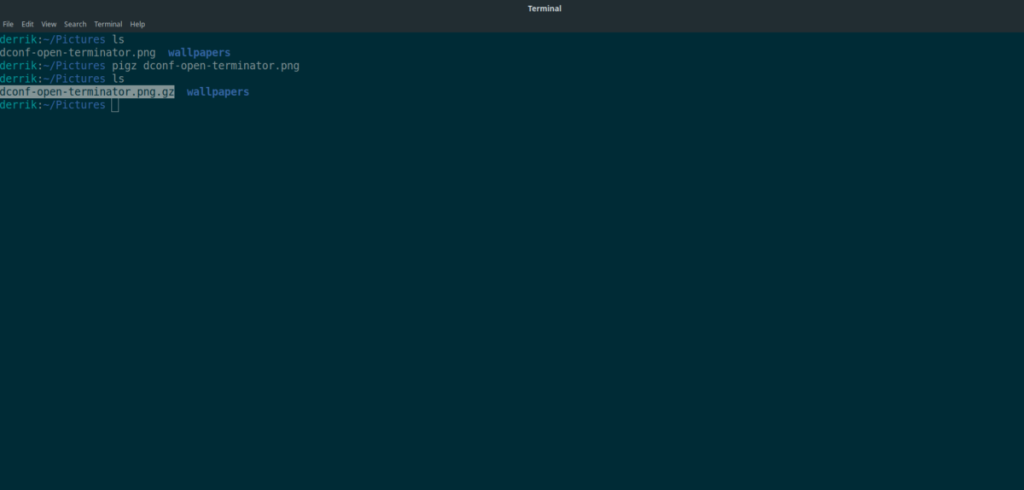
pigz my-file-to-compress.filetype
Das Ausführen eines Komprimierungsbefehls mit Pigz ist schnell, aber wenn Sie eine große Datei haben, dauert es immer noch. Lehnen Sie sich zurück und seien Sie geduldig und warten Sie, bis es abgeschlossen ist.
Wenn Sie eine Datei mit dem Pigz-Befehl komprimieren, wird normalerweise das GZ-Format verwendet. Dieses Format eignet sich hervorragend für Linux und sogar Mac. Allerdings funktioniert es unter Windows nicht so gut. Zum Glück können Sie Dateien auch über Pigz im Zip-Format komprimieren.
Um etwas in Pigz zu Zip zu komprimieren, müssen Sie den Komprimierungsbefehl mit dem Optionsschalter -k ausführen .
pigz -k my-file-to-compress.filetype
Denken Sie, ähnlich wie bei der GZ-Archivkomprimierung, daran, dass Pigz zwar ziemlich schnell ist, die Fertigstellung einer großen Datei jedoch einige Zeit in Anspruch nehmen kann.
Komprimieren mehrerer Dateien
Pigz ist zwar ausgezeichnet, unterstützt jedoch keine Komprimierung von Ordnern. Wenn Sie also viele verschiedene Dateien auf einmal komprimieren möchten, müssen Sie dies mit der Wildcard-Funktion in Bash tun.
Wenn Sie beispielsweise eine Menge MP4-Dateien haben und alle komprimiert werden müssen, können Sie einfach den folgenden Befehl ausführen.
Schwein *.mp4
Wenn der obige Befehl ausgeführt wird, hat Pigz ein GZ-komprimiertes Archiv jeder einzelnen MP4-Datei in dem Ordner erstellt, in dem Sie den Befehl ausführen. Es ist keine ideale Lösung, und das Komprimierungstool Pigz dient eher dazu, eine einzelne Datei schnell zu komprimieren, aber wenn Sie ein großer Fan von Pigz sind, probieren Sie es aus!
Entpacke Dateien
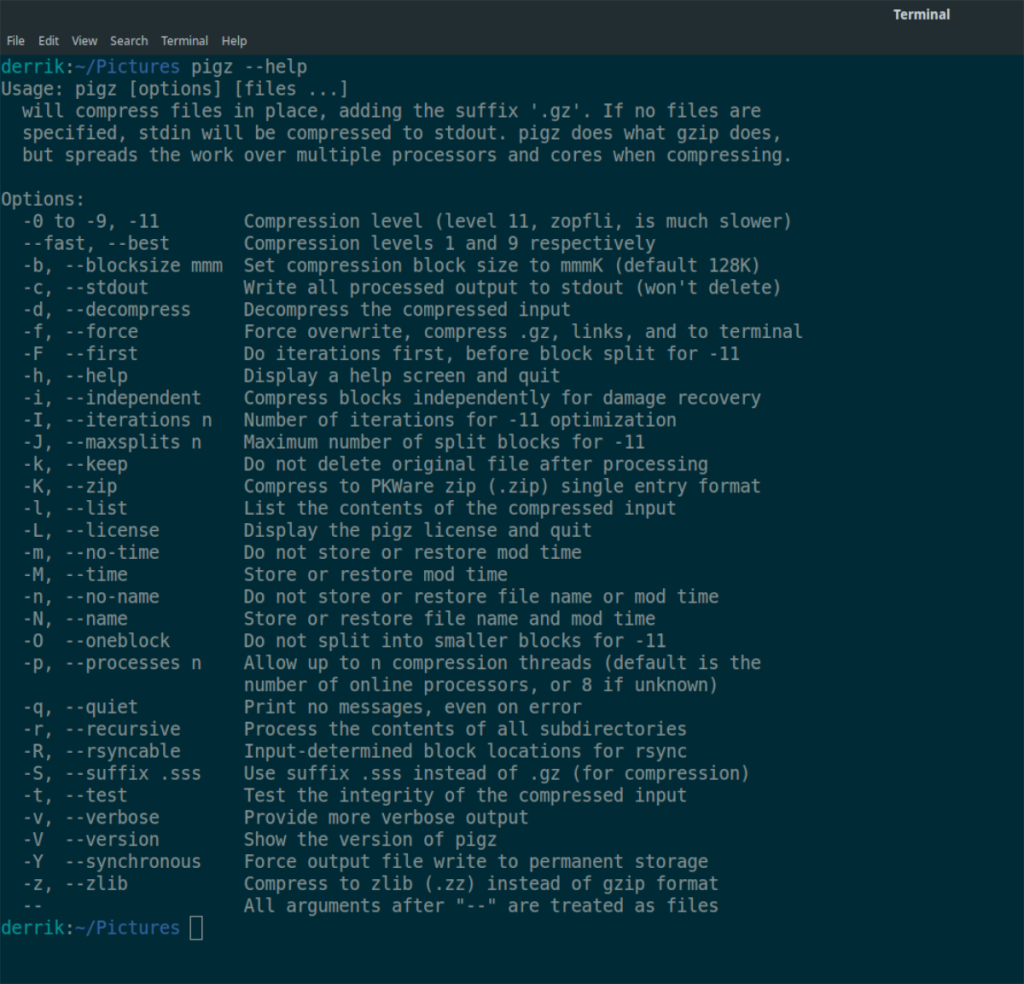
Das Programm Pigz kann Dateien in zwei Dateiformaten komprimieren: GZ und Zip. Wenn Sie diese Dateien zuvor komprimiert haben und sie jetzt extrahieren möchten, gehen Sie wie folgt vor, um dies im Terminal zu tun.
Legen Sie zunächst die GZ- oder Zip-Datei, die Sie extrahieren möchten, mit dem Linux-Dateimanager im Home-Verzeichnis ab. Nachdem sich die Datei im Home-Verzeichnis befindet, verwenden Sie entweder die Befehle unzip oder t ar , um den Inhalt der Datei zu extrahieren.
Um eine GZ-Datei zu extrahieren, verwenden Sie den tar- Befehl mit den xvf- Optionen.
tar xvf my-pigs-file.gz
Wenn Sie ein Zip-Archiv entpacken müssen, verwenden Sie das Unzip-Programm.
entpacke meine-schweine-datei.zip
Nachdem der Befehl ausgeführt wurde, befindet sich der Inhalt des Archivs im Home-Verzeichnis.

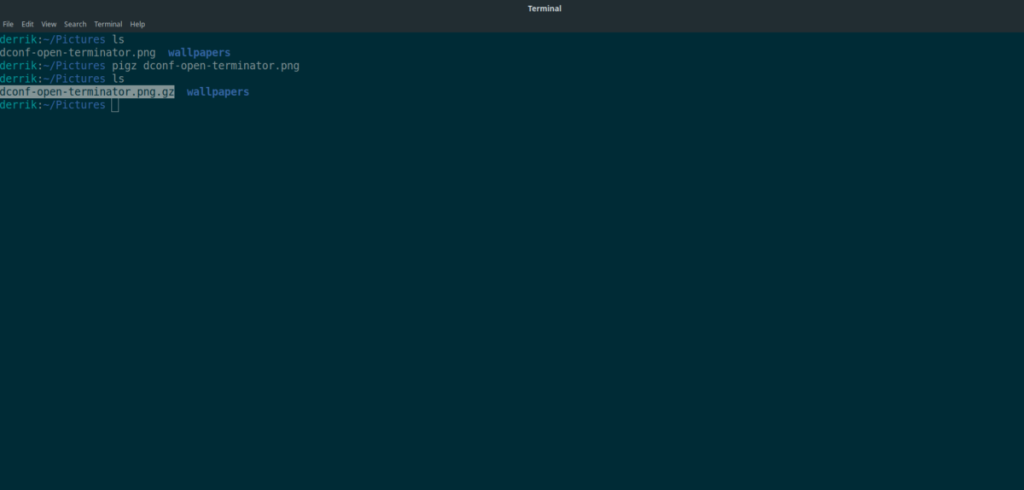
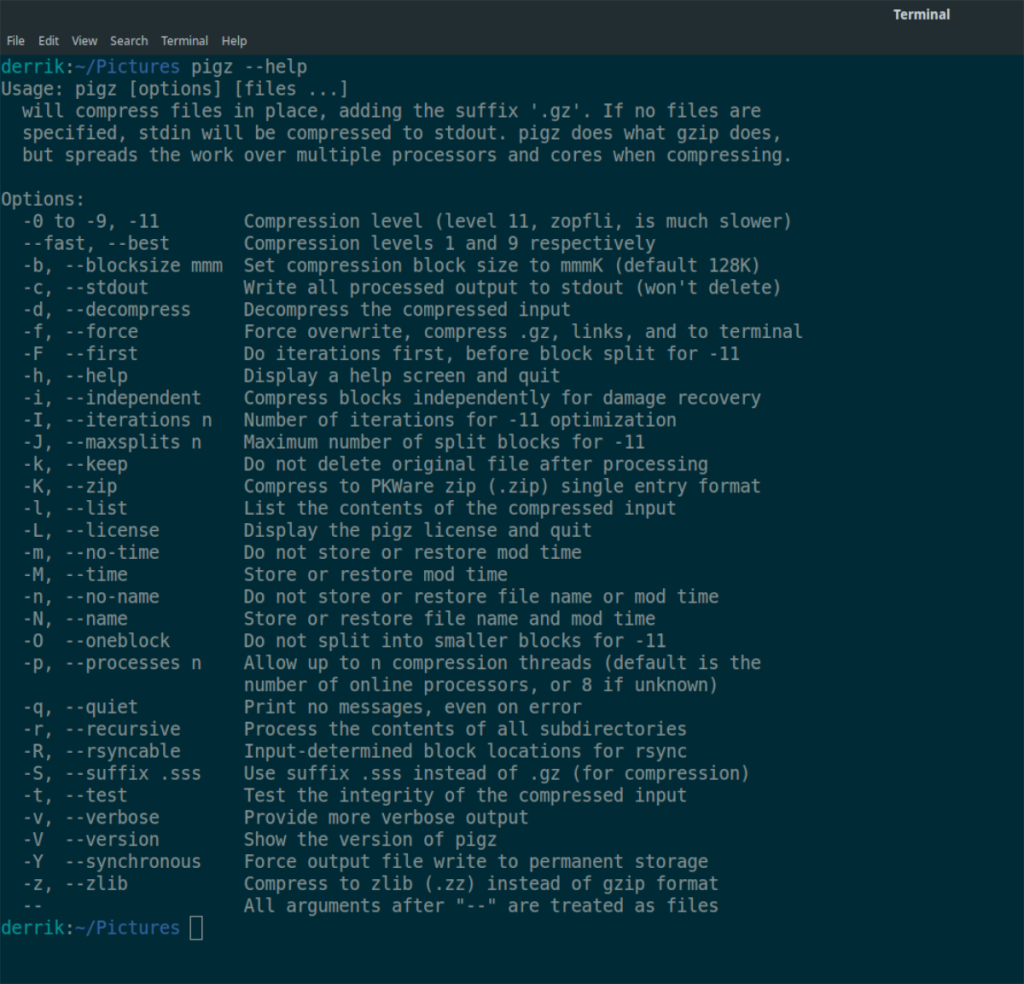



![Laden Sie FlightGear Flight Simulator kostenlos herunter [Viel Spaß] Laden Sie FlightGear Flight Simulator kostenlos herunter [Viel Spaß]](https://tips.webtech360.com/resources8/r252/image-7634-0829093738400.jpg)




